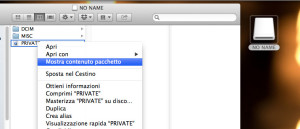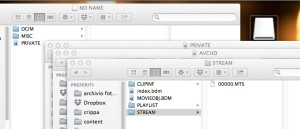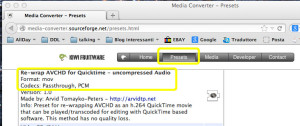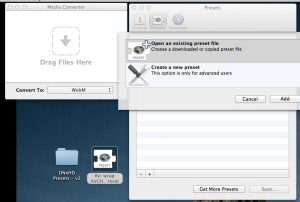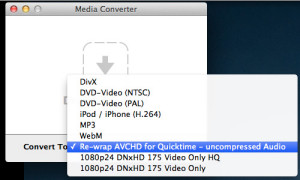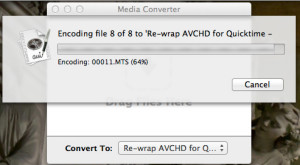Come si gestisce un rewrap sotto MacOsX usando software free
Alle volte basta poco per semplificarsi la vita, ma basta ancor meno a complicarsela… Quando si lavora con diverse telecamere e con dslr che utilizzano la struttura dell’AVCHD si può avere qualche problema a gestirli da programmi di montaggio e post, perchè usano il formato MTS come contenitore, e una serie di cartelle e sottocartelle come struttura. Tutto naque dall’idea di registrare in questo modo, perchè è anche il formato utilizzato per creare un Bluray, quindi copiando la struttura completa dentro un disco bluray verrà poi letto da un normale lettore. Tutto bene se vogliamo farci subito un bluray, ma se vogliamo editarli … sia sotto windows che sotto mac potremmo incontrare delle difficoltà.
Sotto MacOs X le strutture dell’AVCHD vengono viste come una struttura più … “rigida” per cui è importante sapere come gestirle.
L’avchd è un file H264 inglobato in una struttura di cartelle e sottocartelle utili e parallele a quelle del bluray per semplificare il passaggio dalla camera al disco bluray con un semplice masterizzatore, ma quando vogliamo editare i file ci troviamo di fronte a dei file di estensione .MTS, che il finder non gestisce comodamente (in realtà neanche l’explorer di windows).
L’operazione più semplice, veloce e comoda per gestirli è il procedimento detto ReWrap, ovvero cambiamo il contenitore, da Mts a Mov. Il reWrap NON ricomprime i dati, quindi NON ci sono alterazioni o perdite d’informazione. Ma cambiando il contenitore a mov magicamente tutti i programmi apriranno i file, il finder ve ne farà le preview e così via…
Inoltre l’operazione è poco più lenta di una copia dei file.
Ci sono diverse applicazioni che eseguono il rewrap, e in particolare la più potente è Ffmpeg, una utility free che esegue centinaia di compiti, con velocità, qualità, etc peccato che sia un programma a comando di linea, ovvero viene gestito dalla console di comando come si faceva 40 anni fà, per fortuna diversi sviluppatori hanno creato delle interfacce grafiche per eseguire questo compito.
Vi indico due software che usano ffmpeg sotto mac, che vi permettono di fare il rewrap. Di seguito trovate le indicazioni per utilizzare il primo free, e il link per il secondo che è a pagamento, anche se una cifra molto irrisoria.
Quali sono le operazioni da compiere?
Poche e semplici :
Fase 1 : poter leggere i file della struttura come file e non come cartella
Per copiare i file dello stream AVCHD dobbiamo vedere la sua cartella, quindi apriamo la scheda relativa :
La cartella Private sembra un file, ma in realtà basta poco, con un click destro scegliamo :
MOSTRA CONTENUTO PACCHETTO
Così possiamo navigare nelle cartelle interne, dovremo ripetere tale operazione per diverse cartelle per navigare nelle sottocartelle.
Dobbiamo entrare dentro la struttura dell’AVCHD
Praticamente dobbiamo entrare dentro :
– PRIVATE – AVCHD – STREAM
Proprio in quest’ultima cartella troviamo i file Video.
Copiamoli sull’ Hard disk per essere più rapidi nelle varie procedure.
E’ possibile anche non copiarle direttamente sul disco, ma sarebbe più lenta l’operazione
Fase 2 Media Converter
Andiamo sul sito di Media converter, una utility Free che fa da Front END a ffmpeg encoder gratuito.
Dalla sezione Preset, scaricate il preset per il rewrap dell’AVCHD, perchè non è di serie nel programma.
Ce ne sono due, uno che non considera audio, l’altro che lo considera.
Il programma non richiede installazione
basta copiarlo nella cartella applicazioni e lanciarlo.
Per installare i preset basta andare sulle preference, e cliccate sulla voce preset.
Per aggiungere il preset basta cliccare sul simbolo + in basso a sinistra
Si apre la finestrella che vedete sotto, e cliccate su Open an existing preset file, e selezionate il file scaricato.
Una volta caricati i preset a vostra scelta, potete chiudere il pannello delle preferenze. E siete pronti ad eseguire il ReWrap.
Fase 3 CONVERSIONE
Scegliamo dal menù a tendina il formato che vogliamo come output finale per i nostri file, in questo caso scegliamo il Re-Wrap.
Si trascinano i file video che vogliamo gestire direttamente sulla finestra del programma.
Appena si rilasciano il programma chiede dove salvare i file risultanti, specifichiamo un percorso e il programma inizia a lavorare.
E poi basta attendere pochi secondi o minuti a seconda del numero e della durata dei filmati.
Il risultato saranno dei file .MOV apribili e gestibili nei vari programmi.
Nota a margine, se per qualche ragione non vi fa installare il preset per tutti gli utenti, la ragione è molto semplice, non avete il permesso di aggiornare le cartelle interne come utente, quindi dovrete scaricare la utility free BatChMode, che vi permette di resettare i permessi della cartella preset del programma.
Una alternativa è copiare manualmente nella cartella utente/nome utente/library/application support/media converter/Preset i file dei preset che potete reperire online.
Un’altra applicazione molto interessante per il rewrap sotto MacOsx è la suite di Emmgunn, una serie di utility che vi permettono sia di rewrappare un file in mp4/mkv/avi o di comprimerlo in tali formati se il codec di partenza non è supportato nel rewrap. La versione free ha la limitazione di eseguire una conversione alla volta, ma abbastanza per apprezzare la qualità di interfaccia etc. Sempre basato su Ffmpeg, è una suite di encoder che costa meno di una pizza e ne vale la pena per velocità e qualità.
Aggiornamento 21 luglio 2018: grazie al progressivo sviluppo della taccagneria dei venditori di software (oggi sono caustico e ne ho motivo) la maggior aprte dei software video non legge/decodifica più l’audio in codec AC3 perchè sono scadute e non sono state rinnovate le Royalties con Dolby, Windows con l’upgrade 1851 ha tolto il supporto a tale codec dal sistema quindi potreste scoprire che i vostri file sono senza audio (la maggior parte delle camere prosumer e fotocamere usa il dolby AC3 per la codifica dell’audio). Il preset che fa il rewrap del video converte in non compresso l’audio e vi permette quindi poi di leggerlo anche da applicazioni senza codec AC3